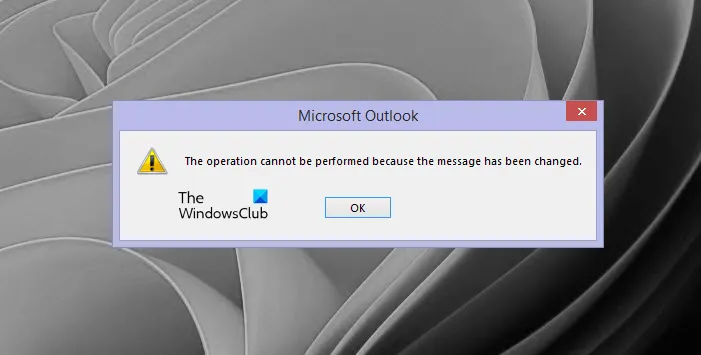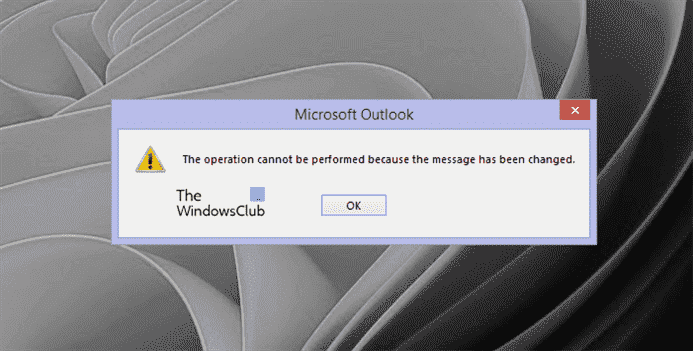Microsoft Outlook est l’un des clients de messagerie les plus populaires utilisé par de nombreuses personnes dans le monde pour envoyer et recevoir des e-mails. Comme Gmail, Outlook dispose également d’une fonctionnalité permettant de déplacer des e-mails spécifiques vers un dossier particulier. Cette fonctionnalité est utile lorsqu’il s’agit de rechercher des e-mails importants dans Outlook. Si un type d’erreur se produit dans Outlook, cela le rend très frustrant pour les utilisateurs. Dans cet article, nous allons parler d’un message d’erreur « L’opération ne peut pas être effectuée car le message a été modifié » qui se produit dans l’application de bureau Outlook lors du déplacement des e-mails vers un dossier particulier. Certains utilisateurs ont également rencontré le même message d’erreur lors de l’envoi d’e-mails.
L’opération ne peut pas être effectuée car le message a été modifié
Il existe des correctifs temporaires que certains utilisateurs ont essayés et ont pu résoudre le problème. Nous avons décrit ces solutions ci-dessous :
- marque Non lu le message avec lequel vous rencontrez l’erreur en le déplaçant vers un autre dossier. Après cela, vous pourrez peut-être le déplacer vers le dossier souhaité.
- Supprimez l’e-mail que vous souhaitez déplacer vers un dossier particulier. Cela le déplacera vers le Les éléments supprimés. Maintenant, ouvrez les éléments supprimés et faites un clic droit sur votre e-mail pour le déplacer vers le dossier souhaité.
- Ouvrez un autre e-mail, puis celui avec lequel vous rencontrez l’erreur. Maintenant, vous pourrez peut-être le déplacer vers le dossier souhaité.
Les correctifs ci-dessus sont des correctifs temporaires, ils ne résoudront donc pas le problème de manière permanente. Si vous souhaitez résoudre définitivement le problème, essayez les solutions suivantes :
- Exécuter l’outil Microsoft SARA (Support and Recovery Assistant)
- Désactiver les options de nettoyage de conversation
- Supprimer l’e-mail des brouillons
- Résoudre les problèmes d’Outlook en mode sans échec
- Désactivez votre analyseur d’e-mails antivirus
- Contacter le support client de Kaspersky (solution pour les utilisateurs de l’antivirus Kaspersky)
- Configurer les paramètres du compte IMAP (solutions pour les utilisateurs avec un compte IMAP dans Outlook)
- Désactiver l’enregistrement automatique dans Outlook
- Effectuer une réparation en ligne
Voyons ces solutions en détail.
1]Exécutez l’outil d’assistance de support et de récupération Microsoft

Microsoft Support and Recovery Assistant Tool est un client de bureau qui aide les utilisateurs à résoudre et diagnostiquer les problèmes. Il exécute des tests sur un ordinateur pour identifier la cause du problème et offre la meilleure solution aux utilisateurs pour résoudre le problème. Vous pouvez exécuter cet outil si vous rencontrez une erreur avec Office, Office 365 et Windows. Si cet outil ne résout pas le problème, il vous donnera quelques suggestions pour résoudre le problème.
Les étapes pour exécuter l’outil SARA sont répertoriées ci-dessous :
- Visitez microsoft.com pour télécharger l’outil SARA.
- Exécutez le fichier d’installation pour installer l’outil sur votre système.
- Exécutez l’outil, lisez le Contrat de services Microsoft, et cliquez sur J’accepte si vous acceptez l’accord.
- Sélectionnez l’application avec laquelle vous rencontrez le problème et cliquez sur Suivant.
- Sélectionnez le problème et cliquez sur Suivant.
- Suivez les instructions à l’écran.
2]Désactiver les options de nettoyage des conversations
La désactivation des options de nettoyage de conversation a résolu le problème pour de nombreux utilisateurs. Par conséquent, il y a de fortes chances que cette solution fonctionne pour vous aussi.

Suivez les instructions ci-dessous :
- Lancer Microsoft Outlook.
- Aller à « Fichier > Options. «
- Sélectionner Poster du côté gauche dans le Options Outlook la fenêtre.
- Faites défiler vers le bas et décochez la case « Lorsqu’une réponse modifie un message, ne déplacez pas l’original” option. Vous trouverez cette option sous le Nettoyage de la conversation section.
- Cliquez sur OK.
- Redémarrez Outlook.
Si l’option ci-dessus est déjà décochée dans les paramètres Outlook, cochez-la ou activez-la, redémarrez Outlook, puis suivez les étapes ci-dessus pour décocher la même option, puis redémarrez Outlook.
Vérifiez si le problème est résolu ou non. Si vous rencontrez toujours le même problème, décochez toutes les options dans la section Nettoyer la conversation dans Outlook et redémarrez Outlook. Cela devrait résoudre le problème.
3]Supprimer l’e-mail des brouillons
Si vous recevez le message d’erreur « L’opération ne peut pas être effectuée car le message a été modifié” lors de l’envoi d’e-mails, il peut y avoir un e-mail existant dans Brouillons pour la même adresse e-mail. Ce problème peut être résolu en supprimant cet e-mail des brouillons. Suivez les instructions ci-dessous :
- Tout d’abord, ouvrez Brouillons et vérifiez s’il existe un e-mail enregistré pour la même chaîne d’e-mail. Si oui, vous devez le supprimer. Mais avant de le faire, copiez l’intégralité du message électronique à partir de la fenêtre de rédaction de courrier électronique et collez-le dans n’importe quel logiciel de traitement de texte ou outil d’édition de texte, comme le Bloc-notes.
- Fermer la Écrire un email la fenêtre. Vous recevrez un message contextuel vous demandant si vous souhaitez enregistrer cet e-mail ou non. Cliquez sur Non.
- Maintenant, ouvrez vos brouillons et supprimez l’e-mail.
- Ouvrez la fenêtre Rédiger un e-mail, collez-y votre message copié et cliquez sur Envoyer.
Le message doit être envoyé cette fois sans afficher le message d’erreur.
En rapport: Le son de notification par e-mail ne fonctionne pas dans Outlook.
4]Résoudre les problèmes d’Outlook en mode sans échec
Certains utilisateurs ont trouvé la cause du problème dans les compléments suivants :
- Adobe Send & Track pour Microsoft Outlook – Acrobat
- Kaspersky Outlook Anti-Virus
Si vous avez installé l’un des compléments ci-dessus, désactivez ces compléments, puis vérifiez si l’erreur se produit. Cela vous fera gagner du temps dans le dépannage d’Outlook en mode sans échec.
Si vous n’avez pas installé ces compléments, continuez et dépannez Outlook en mode sans échec pour identifier le complément problématique. Nous avons expliqué toute la procédure ci-dessous :
- presse Gagner + R pour lancer la boîte de commande Exécuter.
- Taper
outlook.exe /safeet cliquez sur OK. Cela lancera Microsoft Outlook en mode sans échec. - Maintenant, allez à « Fichier > Options. «
- Sélectionner Compléments dans le volet gauche de la fenêtre Options Outlook.
- Sélectionner Compléments COM dans le Faire en sorte menu déroulant et cliquez sur le Aller bouton.
- Désactivez chaque complément, puis essayez de déplacer ou d’envoyer l’e-mail et voyez si Outlook renvoie le même message d’erreur. Si oui, désactivez un autre complément, puis déplacez ou envoyez l’e-mail. Répétez ce processus jusqu’à ce que vous arrêtiez de recevoir le message d’erreur.
Lorsque vous êtes en mesure de déplacer ou d’envoyer l’e-mail sans recevoir le message d’erreur après avoir désactivé un complément particulier, ce complément est le coupable. Maintenant, quittez le mode sans échec d’Outlook et lancez Outlook en mode normal. Supprimez le complément problématique.
5]Désactivez votre antivirus par e-mail Scanner
Certains programmes antivirus sont fournis avec un scanner d’e-mails. L’analyseur d’e-mails du logiciel antivirus analyse les e-mails et les pièces jointes avant de les télécharger. Parfois, ce service d’analyse des e-mails provoque des problèmes avec les clients de messagerie. Si votre logiciel antivirus prend en charge la fonction d’analyse des e-mails et que vous l’avez activée, vous rencontrez peut-être le problème en raison de ce service.
Désactivez l’analyse des e-mails, puis essayez de déplacer ou d’envoyer vos e-mails. Cela peut résoudre le problème.
6]Contacter le support client de Kaspersky (solution pour les utilisateurs de l’antivirus Kaspersky)
Certains utilisateurs ont déclaré que l’erreur avait été corrigée lorsqu’ils ont désactivé l’antivirus Kaspersky. Désactivez l’antivirus Kaspersky et vérifiez si vous pouvez envoyer ou déplacer les e-mails. Si oui, nous vous suggérons de contacter le support client de Kaspersky pour que ce problème soit résolu de leur côté.
7]Configurer les paramètres du compte IMAP (solution pour les utilisateurs avec un compte IMAP dans Outlook)
Outlook propose trois types de comptes, Exchange, IMAP et POP. Si vous utilisez un compte IMAP dans Outlook, cette solution peut vous aider à résoudre le problème.

Suivez les instructions écrites ci-dessous :
- Lancez Microsoft Outlook.
- Aller à « Fichier > Paramètres du compte. » Cliquez sur Paramètres du compte encore.
- Double-cliquez sur votre compte IMAP et cliquez sur Plus de réglages.
- Clique sur le Avancée languette.
- Dans la fenêtre Paramètres du compte IMAP, saisissez Boîte de réception dans le Chemin du dossier racine domaine.
- Cliquez sur Suivant puis sur OK pour enregistrer les paramètres.
Maintenant, vous devriez pouvoir vous déplacer et envoyer l’e-mail.
En rapport: Correction des plantages d’Outlook lors de l’envoi d’un e-mail.
8]Désactiver l’enregistrement automatique dans Outlook
La désactivation de l’option d’enregistrement automatique dans Outlook a résolu le problème pour de nombreux utilisateurs. Vous pouvez également essayer ce correctif, mais après avoir désactivé la fonction d’enregistrement automatique, Outlook n’enregistrera pas automatiquement vos messages électroniques dans les brouillons.
Les instructions pour désactiver cette fonctionnalité dans Outlook sont répertoriées ci-dessous :
- Lancez Microsoft Outlook.
- Aller à « Fichier > Options. «
- Sélectionner Poster du volet de gauche.
- Faites défiler vers le bas pour localiser le Enregistrer les messages section.
- Décochez la case qui dit « Enregistrez automatiquement les éléments qui n’ont pas été envoyés après ce nombre de minutes. «
- Cliquez sur d’accord pour enregistrer les paramètres.
Redémarrez Outlook et vérifiez si le problème se produit. Si cela ne résout pas le problème, vous pouvez réactiver la fonction d’enregistrement automatique.
9]Effectuer une réparation en ligne
Si aucune des solutions ci-dessus ne résout le problème, effectuer une réparation en ligne sur Microsoft Office est le dernier espoir. Si vous rencontrez toujours le problème après avoir préparé Outlook, nous vous suggérons de contacter le support Microsoft.
Pourquoi est-ce que je reçois toujours un message d’erreur dans Outlook ?
Il existe de nombreuses raisons pour lesquelles vous recevez des messages d’erreur dans Outlook. L’une des raisons les plus courantes est le problème de connectivité Internet. Parfois, Outlook renvoie des messages d’erreur en raison d’une connexion Internet médiocre ou instable. La raison la plus courante pour laquelle de nombreux utilisateurs rencontrent plusieurs erreurs dans Outlook est la corruption des fichiers .pst et .ost. Dans ce cas, la réparation des fichiers .pst et .ost peut résoudre le problème.
Comment réinitialiser Outlook ?
Les systèmes d’exploitation Windows 11 et Windows 10 ont une option intégrée pour réparer et réinitialiser les applications installées. L’option de réinitialisation d’Outlook est disponible dans les paramètres de Windows 11/10.
J’espère que cela t’aides.
Lire la suite: Correction L’ensemble de dossiers ne peut pas être ouvert Erreur Outlook.